COD Black Ops Cold War Nie można dołączyć do drużyny [Poprawka]
![COD Black Ops Cold War Nie można dołączyć do drużyny [Poprawka]](https://cdn.thewindowsclub.blog/wp-content/uploads/2023/10/cod-unable-to-join-party-1-640x375.webp)
COD to bez wątpienia jedna z najpopularniejszych gier na całym świecie. Niemniej jednak jest to również jedna z takich gier, w której stale pojawiają się utrzymujące się i powtarzające się komunikaty o błędach. Ostatnio niektórzy użytkownicy zgłosili, że nie mogą dołączyć do drużyny w COD Black Ops Cold War. Poniżej znajduje się dokładny komunikat o błędzie, który pojawia się na ekranie:
Nie udało się dołączyć do imprezy
Nie można dołączyć do imprezy. (3)
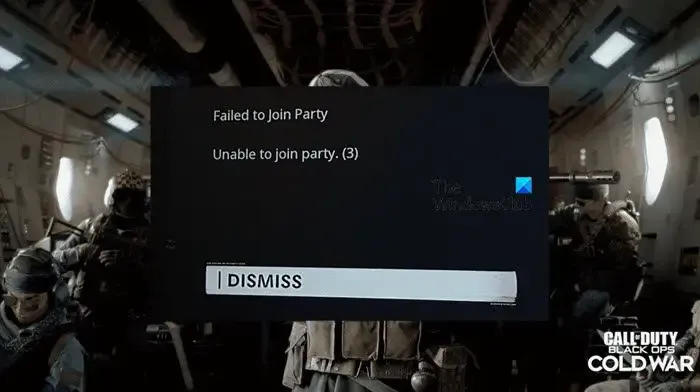
Napraw brak możliwości dołączenia do drużyny COD Black OPS Cold War
Jeśli nie możesz dołączyć do grupy crossplay, aby naprawić błąd Nie udało się dołączyć do drużyny, Nie można dołączyć do drużyny (3) w grze COD Black Ops Cold War, zastosuj następujące rozwiązania:
- Uruchom ponownie grę, a także komputer i router.
- Uruchom narzędzie do rozwiązywania problemów z siecią
- Zmień serwer DNS
- Sprawdź spójność plików gry COD
- Włącz UPnP
- Prześlij port COD: Cold War Crossplay
- Wyłącz grę krzyżową w COD
- Dodaj ponownie znajomych z Activision

1] Uruchom ponownie grę oraz komputer i router

Najczęściej prosta usterka w którymkolwiek z nich: komputerze, routerze, grze lub w każdym z nich jest powodem, dla którego gra nie może uzyskać dostępu do funkcji gry krzyżowej.
Ponowne uruchomienie gry, komputera i routera to jedno ze zwykłych rozwiązań, które naprawiają prawie wszystko i powinno być pierwszym krokiem w przypadku takich problemów. Dlatego właściwie zamknij grę, komputer i router, poczekaj chwilę, a następnie uruchom je ponownie. Teraz, jeśli problem będzie się powtarzał, możesz także zdecydować się na zresetowanie routera. Pamiętaj jednak, że w ten sposób zresetujesz router do ustawień fabrycznych.
2] Uruchom narzędzie do rozwiązywania problemów z siecią
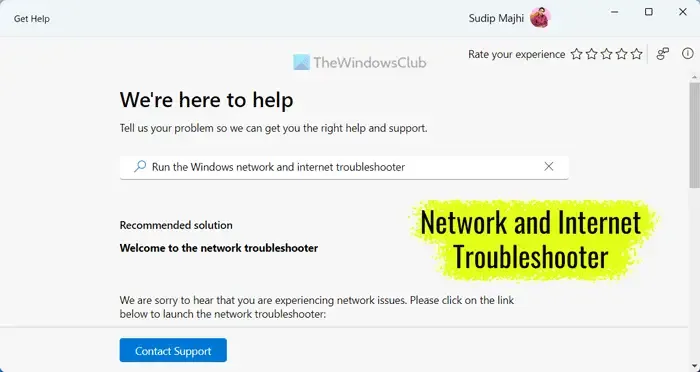
3] Zmień serwer DNS
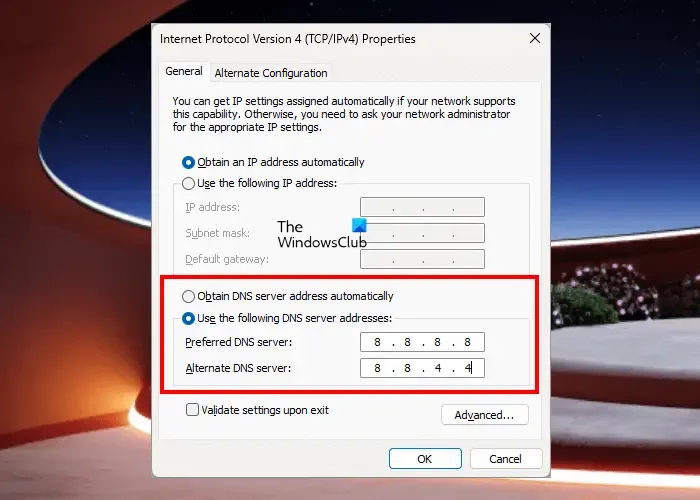
Jeśli po uruchomieniu Narzędzia do rozwiązywania problemów z siecią nic nie wynika, przyczyną może być serwer DNS Twojego dostawcy usług internetowych. Nadszedł czas, aby przejść z serwera DNS dostarczonego przez dostawcę usług internetowych na publiczny serwer DNS Google.
- Otwórz Panel sterowania.
- Ustaw opcję Widok według na Duże ikony i kliknij Centrum sieci i udostępniania.
- Kliknij opcję Zmień opcje adaptera i kliknij prawym przyciskiem myszy kartę sieciową.
- Wybierz opcję Właściwości.
- Teraz wybierz wersję protokołu internetowego 4 (TCP/IPv4) i kliknij Właściwości.
- Kliknij opcję „Użyj następujących adresów serwerów DNS”, wprowadź poniższe wartości, a następnie naciśnij przycisk OK, aby zapisać zmiany.
Preferowany serwer DNS: 8.8.8.8
Alternatywny serwer DNS: 8.8.4.4
Po zakończeniu uruchom ponownie komputer, a następnie sprawdź, czy problem został rozwiązany.
4] Sprawdź spójność plików gry COD
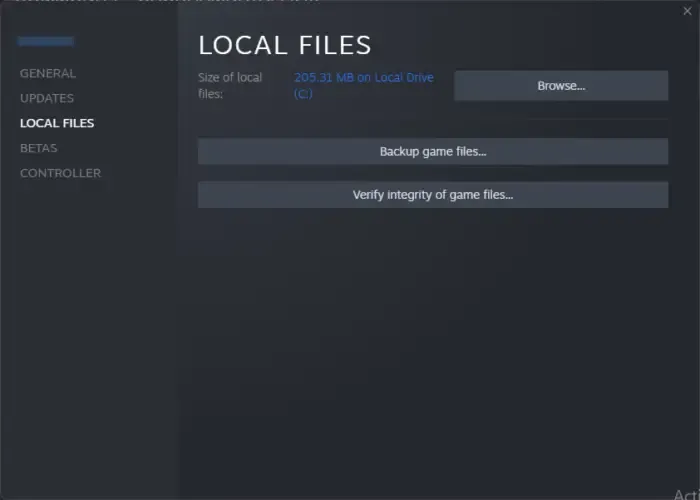
napraw pliki gier COD za pomocą programu uruchamiającego Battle.Net lub Steam![]()
5] Włącz UPnP
Czy sprawdziłeś, czy funkcja UPnP routera jest włączona? Jeśli jest wyłączona, włącz ją, aby router automatycznie otworzył port używany do grania w gry online ze znajomymi. UPnP lub Universal Plug and Play to protokół umożliwiający aplikacjom i urządzeniom automatyczne otwieranie i zamykanie portów w celu połączenia się ze sobą. Aby włączyć protokół UPnP , wykonaj czynności wymienione poniżej.
- Otwórz stronę konfiguracji routera, a następnie zaloguj się.
- Teraz zobacz menu UPnP i włącz status UPnP.
- Po zakończeniu zrestartuj router i uruchom grę.
Należy pamiętać, że oprogramowanie sprzętowe każdego routera jest inne; dlatego możesz nie być w stanie znaleźć ustawień UPnP we wspomnianej lokalizacji.
6] Prześlij port COD: Cold War Crossplay
Wielu użytkowników zgłosiło, że ich router bez funkcji UPnP wymaga ręcznego przekazywania TCP i UDP, aby grać ze znajomymi. W tym rozwiązaniu przejdziemy do ustawień routera, aby zrobić to samo. Zanim przejdziesz do przekierowania portu Crossplay, upewnij się, że komputer (na którym dokonasz zmian) jest podłączony do tej samej sieci, w której działa COD. Wykonaj poniższe czynności, aby przekierować porty.
- Uruchom przeglądarkę, wpisz jeden z poniższych adresów, naciśnij przycisk Enter i wprowadź dane uwierzytelniające. (W większości przypadków ADMIN i 1234 to odpowiednio nazwa użytkownika i hasło. Jeśli nie, poproś dostawcę usług internetowych o dane uwierzytelniające)
192.168.0.0192.168.1.1 - Przejdź do ustawień routera i kliknij menu Zaawansowane/Ekspert.
- Tam wyszukaj i kliknij opcję Przekierowanie NAT/Przekierowanie portów.
- Teraz otwórz porty wymienione poniżej, aby skonfigurować swoją sieć tak, aby akceptowała przychodzące połączenia typu crossplay dla gry:
TCP: 3074UDP: 27014-27050 - Po przekierowaniu portu zrestartuj urządzenie i ponownie uruchom grę.
To powinno wykonać zadanie za Ciebie. Jeśli uważasz, że przekierowanie portów jest kłopotliwe, możesz poprosić swojego dostawcę usług internetowych, aby zrobił to samo, ponieważ czasami te ustawienia są ukryte przed użytkownikami.
7] Wyłącz grę krzyżową w COD
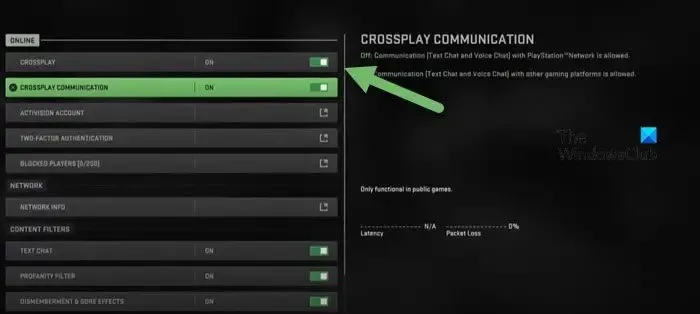
Crossplay pozwala grać z ludźmi, którzy nie są na tej samej platformie. Jeśli nie interesuje Cię ta funkcja, lepiej wyłączyć grę międzyplatformową, ponieważ sama funkcja może uniemożliwić Ci dołączenie do imprezy w COD.
Oto jak wyłączyć grę krzyżową.
- Otwórz grę COD: Cold War i przejdź do jej Ustawień.
- Teraz przejdź do zakładki Konto i sieć i znajdź zakładkę Konto Activision.
- Na koniec przełącz klawisz przełączający gry krzyżowej na tryb wyłączony.
Po zmianie tej opcji uruchom ponownie grę z obiema opcjami i sprawdź, czy to pomoże, czy nie.
8] Dodaj ponownie swoich znajomych z Activision
Jeśli żadne z powyższych rozwiązań nie mogłoby zdziałać cudu w przypadku tego błędu, czas usunąć znajomych, a następnie dodać ich ponownie. Jest to ogólnie zalecane, jeśli konto gracza Activision ma problem lub jego znajomi są zalogowani na wielu platformach, takich jak Blizzard i Activision.
- Otwórz grę, przejdź do zakładki Społeczności i kliknij znajomych, z którymi chcesz grać.
- Kliknij ich profile i wybierz opcję Usuń znajomego Activision.
- Teraz przejdź ponownie do karty Społeczności i ponownie dodaj identyfikatory kont znajomych. `
Uruchom grę ponownie i trzymaj kciuki, że tym razem będziesz mógł cieszyć się grą ze znajomymi.
Mamy nadzieję, że uda Ci się rozwiązać problem, korzystając z rozwiązań wymienionych w tym poście.
Czy możesz grać w Black Ops Cold War ze znajomymi korzystającymi z różnych platform?
Tak, Black OPS Cold War umożliwiło teraz użytkownikom grę ze znajomymi niezależnie od platformy (PlayStation, PC, Xbox), z której korzystają. Aby to zrobić, wystarczy dodać znajomych do swojego konta Activision i voila, będą mogli zapraszać się nawzajem i dołączać do sesji gier.
Jak naprawić błąd „nie można dołączyć do drużyny” w grze Black Ops Cold War?
Komunikat o błędzie „Nie można dołączyć do drużyny” podczas zimnej wojny Black OPS jest zazwyczaj produktem ubocznym problemów z siecią, typowych usterek, nieaktualnych wersji gier i tym podobnych. Aby rozwiązać problem, pierwszą rzeczą w przewodniku rozwiązywania problemów powinna być aktualizacja sterownika karty graficznej i gry. A jeśli już to zrobiłeś, kolejnym najlepszym rozwiązaniem powinna być weryfikacja plików gry. W nadchodzącej sekcji omówimy więcej takich rozwiązań, aby to naprawić.



Dodaj komentarz